Configurar conta de email no Android
Para configurar uma conta de email no seu Android, aceda ás Definições > Contas > Adicionar Conta > Correio.
Para configurar uma conta de email no seu Android, aceda ás Definições > Contas > Adicionar Conta > Correio.
De seguida preencha os dados solicitados.
Endereço de correio electrónico: O seu email Completo (Ex: oseuemail@oseudominio.com)
Palavra-Passe: Insira a palavra passe da conta de email que está a configurar.
Depois de preencher todos os dados carregue em “Confing. Manual”.
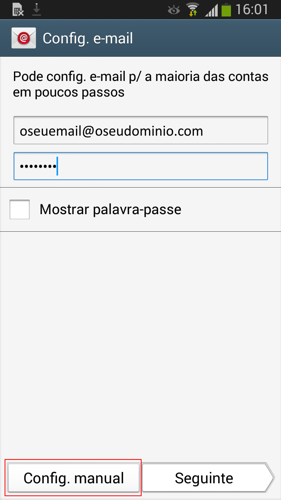
Selecione a opção IMAP.
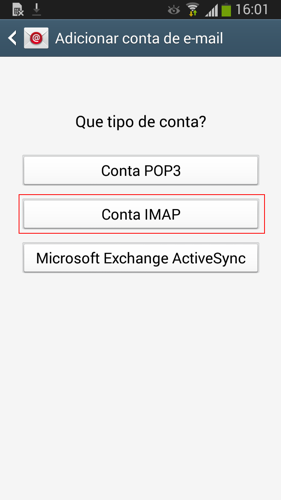
No espaço Definições de Servidor de Recepção insira os dados solicitados:
Endereço de correio electrónico: O seu e-mail Completo (Ex: oseuemail@oseudominio.com)
Nome de utilizador: Insira o seu e-mail Completo (Ex: oseuemail@oseudominio.com)
Palavra-Passe: Insira a palavra passe da conta de email que está a configurar.
Servidor IMAP: Insira o seu domínio colocando antes “mail.” (Ex: mail.oseudominio.com).
Tipo de Segurança: “Nenhum”
Porta do Servidor: “143”
Depois de preencher todos os dados carregue em “Seguinte”.

No espaço Definições de Servidor de Envio insira os dados solicitados:
Servidor SMTP: Insira o seu domínio colocando antes “mail.” (Ex: mail.oseudominio.com).
Tipo de Segurança: “Nenhum”
Porta: “25”
Exigir início de sessão: “Sim” (active caso não esteja)
Nome de utilizador: Insira o seu e-mail Completo (Ex: oseuemail@oseudominio.com)
Palavra-Passe: Insira a palavra passe da conta de email que está a configurar.
Depois de preencher todos os dados carregue em "Seguinte".
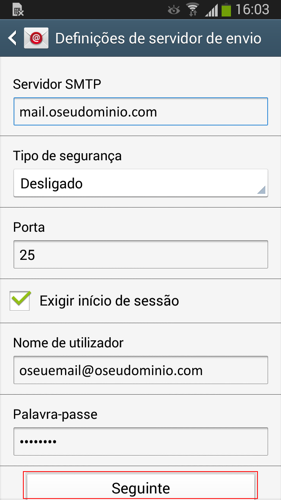
Ao carregar em "Seguinte" é-nos apresentado o conjunto de definições relacionadas com os tempos de sincronização:
- Agenda de Sincronização: 15 Minutos (tempo para verificação de novo email)
- Horário de Horas de Ponta: 15 Minutos (poderá reduzir o tempo para verificação de novo email em horário laboral)
- Sincronizar E-Mail: “Sim”
- Notificar-me quando chegar e-mail: Sim ou Não (emitirá um aviso quando receber um novo email)
- Transferir automaticamente anexos: Sim ou Não (mediante a sua preferência)
Faça “Seguinte”

Por fim personalizamos o nome da conta e o nome que deverá surgir como Remetente:
Nome da Conta: Coloque um nome que consiga identificar facilmente no seu telemóvel.
O seu nome: O seu Nome (Este será o nome que surgirá como remetente no destino)
Faça “Concluído”.

Se seguiu todos estes passos a conta de email foi configurada com sucesso e já pode receber e enviar emails através da conta configurada.
Disponibilizamos também este manual em versão PDF para que possa fazer o download.
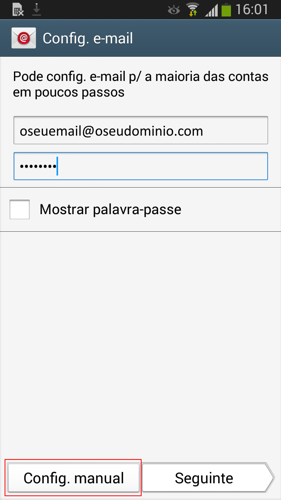
Selecione a opção IMAP.
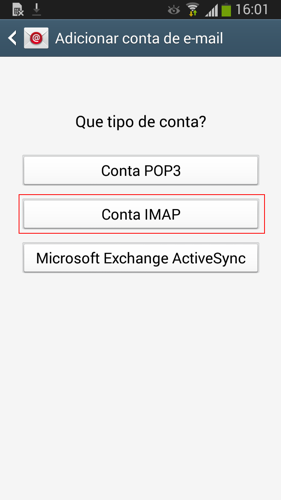
No espaço Definições de Servidor de Recepção insira os dados solicitados:
Endereço de correio electrónico: O seu e-mail Completo (Ex: oseuemail@oseudominio.com)
Nome de utilizador: Insira o seu e-mail Completo (Ex: oseuemail@oseudominio.com)
Palavra-Passe: Insira a palavra passe da conta de email que está a configurar.
Servidor IMAP: Insira o seu domínio colocando antes “mail.” (Ex: mail.oseudominio.com).
Tipo de Segurança: “Nenhum”
Porta do Servidor: “143”
Depois de preencher todos os dados carregue em “Seguinte”.

No espaço Definições de Servidor de Envio insira os dados solicitados:
Servidor SMTP: Insira o seu domínio colocando antes “mail.” (Ex: mail.oseudominio.com).
Tipo de Segurança: “Nenhum”
Porta: “25”
Exigir início de sessão: “Sim” (active caso não esteja)
Nome de utilizador: Insira o seu e-mail Completo (Ex: oseuemail@oseudominio.com)
Palavra-Passe: Insira a palavra passe da conta de email que está a configurar.
Depois de preencher todos os dados carregue em "Seguinte".
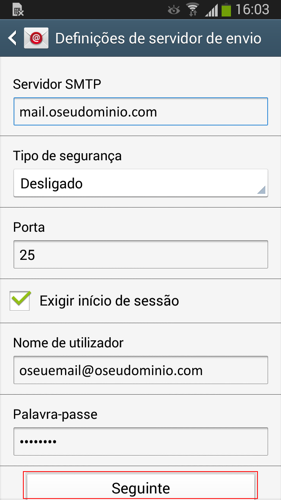
Ao carregar em "Seguinte" é-nos apresentado o conjunto de definições relacionadas com os tempos de sincronização:
- Agenda de Sincronização: 15 Minutos (tempo para verificação de novo email)
- Horário de Horas de Ponta: 15 Minutos (poderá reduzir o tempo para verificação de novo email em horário laboral)
- Sincronizar E-Mail: “Sim”
- Notificar-me quando chegar e-mail: Sim ou Não (emitirá um aviso quando receber um novo email)
- Transferir automaticamente anexos: Sim ou Não (mediante a sua preferência)
Faça “Seguinte”

Por fim personalizamos o nome da conta e o nome que deverá surgir como Remetente:
Nome da Conta: Coloque um nome que consiga identificar facilmente no seu telemóvel.
O seu nome: O seu Nome (Este será o nome que surgirá como remetente no destino)
Faça “Concluído”.

Se seguiu todos estes passos a conta de email foi configurada com sucesso e já pode receber e enviar emails através da conta configurada.
Disponibilizamos também este manual em versão PDF para que possa fazer o download.